На этом шаге мы рассмотрим применение фигурной обрезки.
Описанные выше приемы фигурной обрезки используются в практической работе настолько часто, что перечислить все случаи, в которых они обеспечивают наиболее эффективный путь к достижению желаемого эффекта, очень сложно. Ограничимся лишь несколькими примерами.
Наиболее очевидный и прямолинейный способ применения фигурной обрезки — отсечение частей рисунка, выходящих за намеченную границу. Делать это приходится гораздо чаще, чем можно было бы предположить (вспомните, например, как сложно было построить контуры "впритирку&quor; к краю листа при создании пейзажа), поэтому рекомендуется начинать построение любого рисунка с прямоугольника, обозначающего границы будущей работы.
Достаточно часто приходится маскировать часть ранее созданного изображения при использовании его в новой работе. В качестве примера такого приема на рис. 1 представлена карикатура.

Рис. 1. Применение фигурной обрезки для маскирования части клипарта
В рассматриваемом случае работа требует совмещения двух изображений. Они приводятся в необходимое расположение по отношению друг к другу (рис. 1,а), а затем строится вспомогательный объект — будущий контейнер (рис. 1,6). Второй клипарт помещается в контейнер, подбираются (приемами редактирования узлов) расположение узлов и форма сегментов последнего, обеспечивающие наиболее естественное изображение, а затем отменяется контурная линия (рис. 1,в). Преимущество такого приема перед "распиливанием" карандаша на части операцией Trim (Исключение) состоит в возможности корректировки линий, по которым обрезается клипарт. Кроме того, гарантированно обеспечивается соосность двух частей карандаша.
Очень удобен контейнер фигурной обрезки и в том случае, когда из импортированного пиксельного изображения (например, отсканированной фотографии) требуется выделить лишь некоторую часть. Пример такой ситуации представлен на рис. 2.
После импорта пиксельного изображения поверх него инструментом Bezier (Кривая Безье) строится объект, замкнутый контур которого ограничивает нужную часть изображения (для наглядности на рис. 2,а контуру назначена толстая белая контурная линия). В случае необходимости форма контура уточняется приемами редактирования узлов. Затем импортированное пиксельное изображение помещается в контейнер, роль которого играет только что построенный объект (рис. 2,б). В этом примере контейнер фигурной обрезки дублируется и разворачивается на 180°. В процессе стыковки двух половин изображения на игральной карте (рис. 2,е) конфигурация границы одного из контейнеров менялась инструментом Shape (Форма) для получения линии сопряжения желаемой формы.
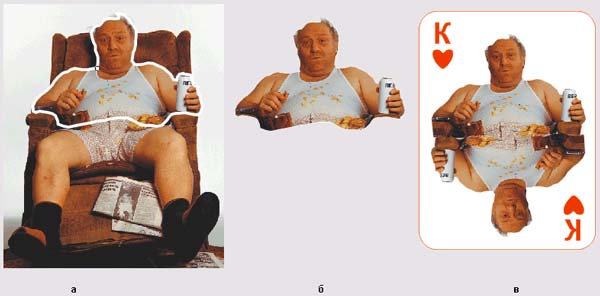
Рис. 2. Выделение части пиксельного изображения и настройка линии стыковки пиксельных изображений с помощью контейнеров фигурной обрезки
Пользуясь этим приемом, можно также разбить любое векторное или пиксельное изображение на произвольные части, чтобы впоследствии красиво "разбросать" их по плоскости рисунка, как обрывки фотографии или части модной головоломки — паззла.
К сожалению, край обрезки пиксельного изображения при использовании этого приема всегда получается резким, плавного слияния вырезанного фрагмента с фоном добиться не удается. Впрочем, это вполне соответствует характеру векторной графики в целом.
В следующем примере контейнеры фигурной обрезки использовались для двух различных целей (рис. 3).
Pассматривали прием имитации переплетения объектов, которая достигалась при помощи операции Trim (Исключение). Кольчужное полотно, показанное на рисунке через увеличивающую линзу, построено копированием раппорта, составленного из четвертинок колец. В этом случае четверть кольца нельзя было выделить операцией исключения (это привело бы к появлению обводки в нежелательных местах), поэтому для выделения был создан контейнер фигурной обрезки.
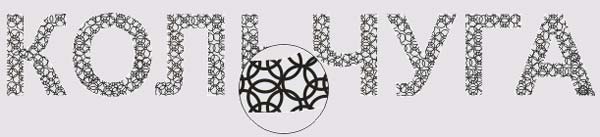
Рис. 3. Применение фигурной обрезки для переплетения колец и обрезки "кольчужного полотна" по контурам букв
Сразу же после построения контейнера фигурной обрезки с четвертью кольца он был выделен и экспортирован в векторный формат программы Adobe Illustrator (.ai). Полученный файл был импортирован в рисунок. Этот прием позволил разрушить контейнер фигурной обрезки — вместо него на композиции появился объект, ранее скрытые части которого были реально отсечены. Без этого при дальнейшем построении полотна в рисунке появились бы сотни контейнеров фигурной обрезки, и работа с изображением сильно замедлилась.
В последнем примере фигурная обрезка используется для имитации зеркальной поверхности металла. Зеркальную поверхность изобразить непросто, поскольку у нее нет собственного цвета, и для того, чтобы у зрителя возникла желаемая иллюзия, художнику приходится изображать не только зеркало, но и то, что в нем отражается. На рис. 4 до зеркального блеска отполированы передние грани тел экструзии, построенных на базе букв надписи.

Рис. 4. Имитация зеркальной поверхности
В качестве отражающегося в зеркальных гранях изображения используется простейший пейзаж. Он помещается в контейнер, роль которого играет блок фигурного текста, а затем тот же текст превращается в управляющий объект тела экструзии. Хотя идея довольно проста, этот прием может стать хорошей основой для построения, например, оригинального логотипа фирмы.
Перед тем как закончить знакомство с приемами фигурной обрезки, попробуйте самостоятельно выполнить представленные в последнем разделе примеры.
На следующем шаге мы рассмотрим работу с пиксельными изображениями.
